スカルプト ツールのプロパティは、次のように表示して編集することができます。

[プロパティ]ウィンドウが表示され、選択したスカルプト ツールのすべてのプロパティが表示されます。

[サイズ]および[強度]プロパティでは、ツール カーソルの半径と、モデルのサーフェス上で頂点をプッシュまたはプルした場合の影響を制御します。
ペン/マウス カーソルをモデル上に置いたときに表示される円形のアウトラインは、ブラシのサイズと、フォールオフが発生する領域を示します。
[フォールオフ]プロパティでは、スカルプト ツールのプロファイル(横断面)を制御します。フォールオフ カーブによって、中心から外側のエッジに向かって、ツールの強度がどの程度減少するかが決定されます。

フォールオフの設定値に応じて、スカルプトのストロークが徐々にフォールオフして周囲のサーフェスとスムーズにブレンドされるか、またはエッジがシャープになります。これらの例は、異なるフォールオフ カーブと、その結果サーフェスに表示されるスカルプト スタンプを示しています。フォールオフ カーブは常に対称です。

スカルプト ツールのフォールオフは、[フォールオフ]トレイから[フォールオフ]プリセットを選択することで、すばやく修正できます。選択したカーブは、ツール プロパティに直ちに割り当てられます。
フォールオフ カーブのシェイプは、ツール プロパティの[フォールオフ]セクションで編集できます。カーブ ポイントをドラッグしてシェイプを調整します。右クリックして新しいカーブ ポイントを挿入します。

ツール プロパティの[詳細]セクションで[最小サイズ]と[最小の強度]プロパティを調整することで、Wacom タブレットおよびスタイラスからの圧力感度に Mudbox がどのように反応するかを調整できます。
[最小サイズ]では、ペンに最小の圧力が加えられた場合のツール サイズを指定します。[最小の強度]では、ペンに最小の圧力が加えられた場合のツールの強度を指定します。
[最小サイズ]および[最小強度]プロパティを最大値に調整すると、ペン機能の圧力感度がなくなり、マウスと同様になります。これは、モデル上のフィーチャを正確に同じ高さまたは幅で繰り返しスカルプトする場合に役立ちます。
[ブレ防止ブラシ]は、スカルプトまたはペイントでよりスムーズなストロークを得るためのツール プロパティです。これは、ツール カーソルとモデル上に表示されるストロークとの間にわずかな間隔を作成することで実現されます。長いストロークの作成時に生ずる不安定な手の動きが軽減されるため、意図したとおりのスムーズなストロークを描画できます。
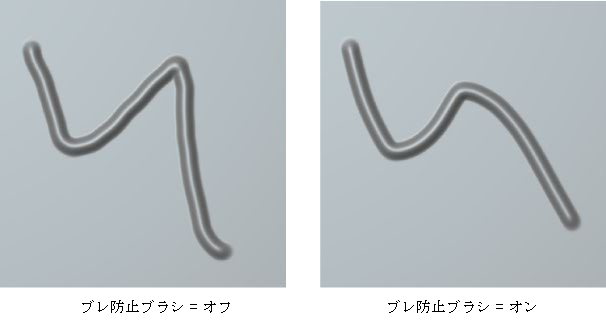
[ブレ防止ブラシ]がオンになっている場合は、ストローク(スカルプトまたはペイント)をモデルに表示するには、カーソルを少し動かす必要があります。表示される細いベクトル線は、ストロークを描画するためにカーソルを動かす必要がある距離を示します。ベクトル上に矢印が表示された箇所からストロークが描画されます。カーソルとストローク間のこの追従動作によって、ストローク時の手の震えの影響が排除されます。
[ブレ防止ブラシ]の[距離]オプションの値を増減すると、カーソルとストロークの描画間の矢印ベクトルの長さと、フィルタリングの数が変わります。